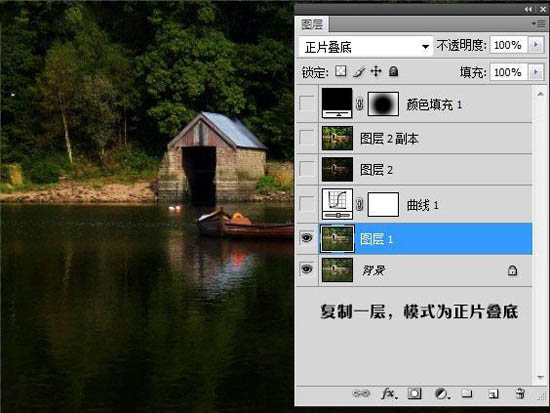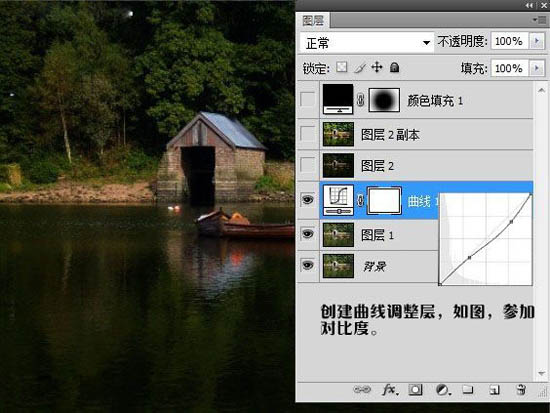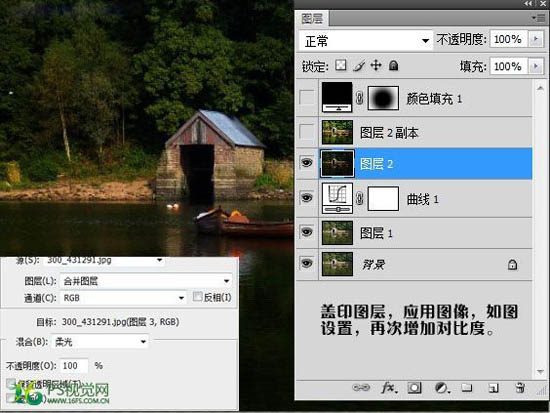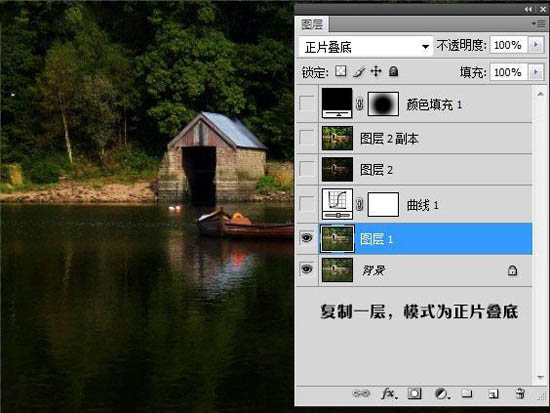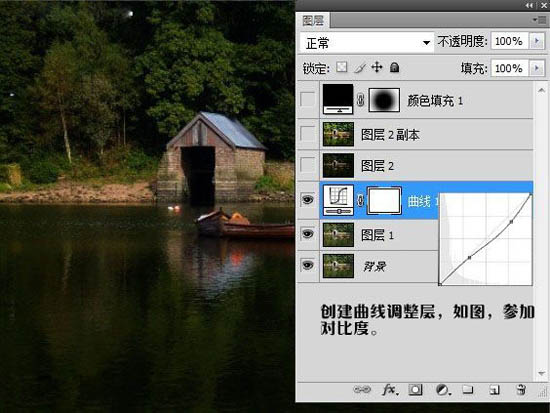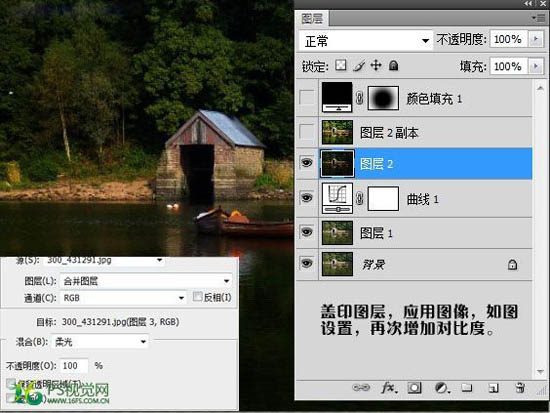get新技能是需要付出行动的,即使看得再多也还是要动手试一试。今天图老师小编跟大家分享的是Photoshop打造艺术暗调江景图片,一起来学习了解下吧!
原图素材看上去基本上没有什么特色。不过作者稍微压暗一下色调。适当加强一些图片对比度,再加上暗角及装饰文字。效果就完全不同。
原图
最终效果
1、打开原图,把背景图层复制一层,图层混合模式改为“正片叠底”。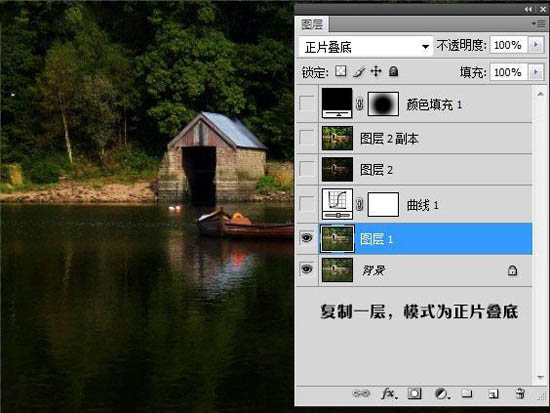
(本文来源于图老师网站,更多请访问https://m.tulaoshi.com/psxpcl/)2、选择菜单:图层 新建调整图层 曲线,如下图所示适当加强对比度。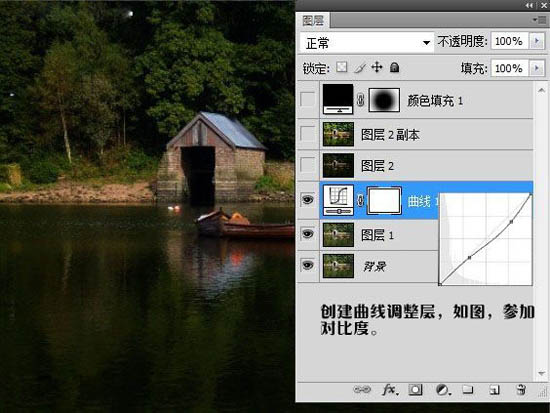
3、新建一个图层,按Ctrl + Alt + Shift + E 盖印图层。执行:图像 应用图像,参数设置如下图。目的是再次增加图片对比度。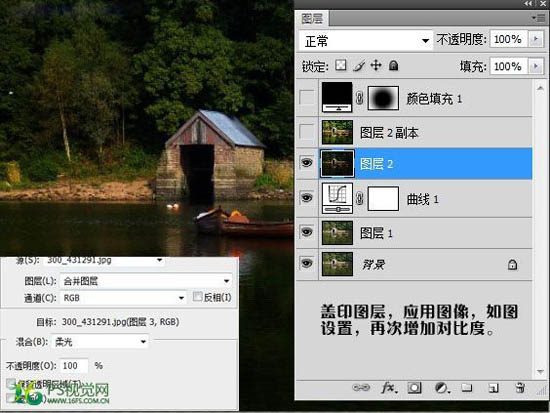
4、新建一个图层,盖印图层。利用外挂滤镜HDR进行动态滤镜渲染(没有这款滤镜的可以去网上下载),数值默认。确定后把图层混合模式改为“柔光”,图层不透明度改为:59%。
(本文来源于图老师网站,更多请访问https://m.tulaoshi.com/psxpcl/)5、新建一个图层,填充黑色,加上图层蒙版,把蒙版填充白色。然后用白色画笔擦出暗角。最后打上装饰文字,完成最终效果。
最终效果: